¿Cómo instalar Netflix en mi PC?
:quality(85)/https://assets.iprofesional.com/assets/jpg/2022/04/534606.jpg)
Netflix es el más popular servicio de transmisión del mundo, que ofrece a sus usuarios programas de televisión, películas y documentales que se pueden ver en celulares, televisores, tabletas y computadoras.
Si sos usuario de Netflix, es posible que te pregunte cómo descargar e instalar la aplicación en tu computadora o computadora portátil con Windows.
¿Sabías que podés descargar e instalar la aplicación Netflix en tu computadora con Windows? Así es, hay una aplicación oficial que podés usar para ver cualquier programa de televisión, película, anime y contenido.
Te guiaremos a través del proceso de descarga e instalación de la aplicación Netflix en tu dispositivo con Windows. También te brindaremos algunos consejos para usar la aplicación en tu computadora.
Netflix es un servicio de transmisión que ofrece acceso a una gran variedad de programas de televisión, películas y series originales.
Los usuarios pueden ver sus programas favoritos a pedido o programarlos para verlos en el futuro en casa o incluso en fiestas y otras reuniones sociales.

¿Por qué descargar Netflix?
Netflix tiene algo para todos. Podés ver programas de televisión y películas recomendadas solo para vos, incluidas series, películas y documentales originales galardonados. Incluso hay una experiencia de vigilancia segura solo para niños con entretenimiento para toda la familia.
Netflix para Windows te permite disfrutar cada detalle de los programas favoritos del mundo en 4K Ultra HD. Descargá muchas de tus series y películas favoritas con un simple botón de descarga. Podés mirar mientras está en movimiento o sin conexión a Internet en tu PC, tableta o computadora portátil con Windows.
¿Cómo funciona Netflix?
Mirá instantáneamente programas de TV y películas en dispositivos conectados a Internet. Podés reproducir, pausar y reanudar la reproducción, todo sin comerciales.
Netflix agrega contenido nuevo todo el tiempo. Explorá los títulos o buscá tus favoritos.
Cuanto más mires, mejor será Netflix para recomendar programas de TV y películas que te encantarán, solo para vos.
Podés crear hasta cinco perfiles individuales dentro de una sola cuenta de Netflix. Los perfiles permiten que diferentes miembros de su hogar tengan su propia experiencia personalizada de Netflix basada en las películas y los programas de televisión que disfrutan. Si decidís que Netflix no es para ti, no hay problema. Sin contrato, sin gastos de cancelación, sin compromiso. Cancelá en línea en cualquier momento.

¿Qué debo hacer para instalar Netflix?
Hay dos formas de descargar la aplicación de Netflix en tu computadora con Windows:
- podés descargarla de la tienda de Windows
- u obtenerla del sitio web de Netflix.
Cualquiera de las opciones te permite ver Netflix desde su PC o tableta con Windows después de iniciar sesión con tu cuenta de Netflix.
Con Netflix para Windows, podés ver cada parte de las mejores series del mundo en 4K Ultra HD. Con un solo clic, podés descargar películas de Netflix para verlas sin conexión.
En una PC, tableta o computadora portátil con Windows, podés mirar mientras estás en movimiento o también sin conexión a Internet.
Descargá Netflix desde Microsoft Store siguiendo estos pasos:
- Presioná las teclas Windows + S en su teclado para abrir la interfaz de búsqueda en Windows. Aquí, escribí Microsoft Store e iniciá la aplicación.
- Esperá a que se cargue la tienda. Una vez que esté en funcionamiento, hacé clic en el botón Iniciar sesión que se encuentra en la esquina superior derecha de la ventana. Hacé clic en Iniciar sesión de nuevo en el menú contextual.
- Iniciá sesión con tu información de Microsoft (correo electrónico y contraseña). Es posible que se te pida que verifiques tu identidad si no has usado tu cuenta en mucho tiempo.
- Una vez que hayas iniciado sesión, seleccioná Buscar y escribí Netflix en la barra de búsqueda. Varias aplicaciones diferentes pueden aparecer en los resultados; aseguráte de hacer clic en el primero. Esta es la aplicación oficial de Netflix para Windows.
- La página de la aplicación de Netflix debería cargarse. Hacé clic en el botón Obtener para descargar Netflix.
- Una vez que se complete la descarga, Windows comenzará automáticamente a instalar Netflix en tu computadora. Netflix ahora se instalará en su computadora con Windows y podés iniciarlo haciendo clic en el botón Abrir. La aplicación Netflix también aparecerá en tu sistema.
- Hacé clic en el botón Iniciar sesión e ingresá tu dirección de correo electrónico de Netflix, luego tu contraseña. Seleccione Iniciar sesión nuevamente y disfrutá de tu servicio de Netflix, ahora en Windows.
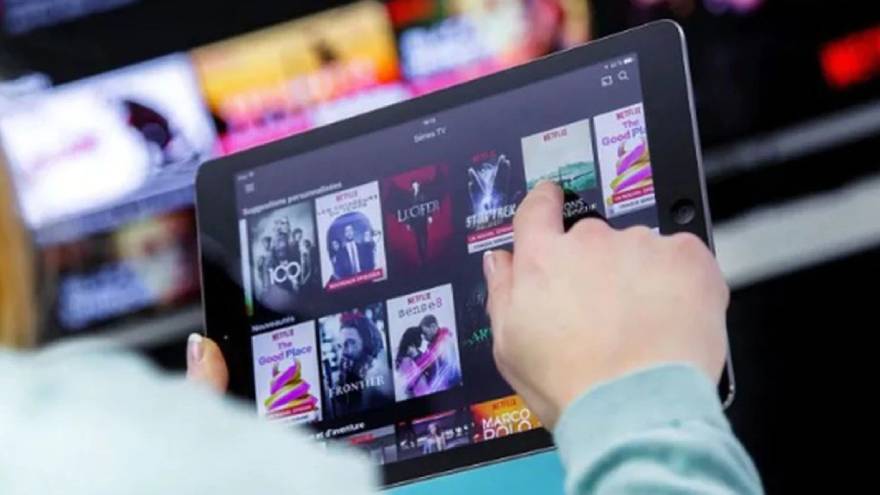
Después de instalar Netflix e iniciar sesión en tu PC, podrás comenzar a ver todo el contenido de Netflix desde la pantalla de tu computadora portátil o de escritorio.
Ahora que la aplicación está instalada, también podés descargar contenido para ver películas y programas de TV sin conexión en tu PC.
¿Hay una aplicación de Netflix para Windows 10?
Sí, hay una aplicación y podés descargarla de Microsoft Store. La aplicación de Netflix para Windows 10 te permite ver tus programas de TV, dibujos animados, anime y películas favoritos desde cualquier lugar.
¿Cómo obtengo la aplicación de Netflix en mi computadora portátil?
La mejor manera de obtener la aplicación de Netflix en su computadora portátil es descargándola de Microsoft Store. Simplemente buscá Netflix, presioná Intro y hacé clic en el botón de descarga. Después de instalar Netflix, podés iniciarlo desde el menú Inicio o seleccionar Netflix de tu lista de aplicaciones.
¿Por qué no puedo ver Netflix en mi computadora?
Puede haber varias razones por las que no puedas descargar Netflix en tu PC. Es posible que tu PC no cumpla con los requisitos mínimos del sistema para la aplicación o que haya un problema con tu cuenta de Microsoft.
Si seguís teniendo problemas, deberás ponerte en contacto con el servicio de atención al cliente de Netflix para obtener más ayuda.

¿Puedo ver películas en Netflix para Windows sin conexión?
Sí. Una vez que hayas instalado la aplicación Netflix en tu PC, podés descargar películas y programas de TV para verlos sin conexión.
¿Qué hago si la aplicación de Netflix se atasca durante la descarga?
Si la aplicación de Netflix se atasca en la descarga, intentá reiniciar tu PC. Si eso no funciona, podés intentar la desinstalación y volver a instalar la aplicación desde la tienda.
¿Cómo conectar Netflix de mi celular a la computadora?
Podés conectar tu dispositivo móvil Android o Apple a muchos modelos de TV. Al conectar tus dispositivos móviles, podés usar la TV para ver el contenido que se está reproduciendo en la aplicación móvil de Netflix o usar el dispositivo móvil como control remoto.
Las TV con Chromecast incorporado permiten transmitir desde un dispositivo móvil hacia la TV. El Chromecast incorporado está disponible en modelos de TV de Philips, Polaroid, Sharp, Skyworth, Soniq, Sony, Toshiba y Vizio.
Para transmitir desde un dispositivo móvil con Android: en el celular, abrí la aplicación de Netflix e iniciá sesión. En la esquina superior o inferior derecha de la pantalla, seleccioná Transmitir Ícono de Chromecast. Seleccioná el dispositivo en el cual deseás ver series o películas. Seleccioná una serie o una película y presiona Reproducir. Podés adelantar, retroceder, pausar y cambiar la configuración de audio o subtítulos desde tu dispositivo móvil.

Para conectar tu teléfono o tableta con Android al TV, deberás conectar un cable que permita reflejar el contenido del dispositivo móvil en el TV. La mayoría de los teléfonos y tabletas con Android más recientes tienen un conector tipo C (también llamado USB-C) o tipo D (Micro HDMI). La mayoría de los TV nuevos tienen conexiones HDMI, y los televisores más antiguos, VGA.
Cuando uses kits de conexión compatibles para ver Netflix, podrías ver diferencias entre cómo se muestran los títulos recibidos por streaming y aquellos descargados.
Para transmitir desde tu iPhone, iPad o iPod touch: iniciá la aplicación de Netflix en tu dispositivo móvil. Una vez que inicies sesión, seleccioná el ícono Transmitir Ícono de Chromecast ubicado en la esquina superior o inferior derecha de la pantalla. Seleccioná el dispositivo en el cual deseas ver series o películas. Seleccioná una serie o una película y presiona Reproducir.
¿Cómo poner Netflix en el escritorio Windows 11?
Hacé clic con el botón derecho en el escritorio (o mantenélo presionado) y seleccioná Nuevo > Acceso directo. Escribí la ubicación del elemento de Netflix o seleccioná Examinar para buscar el elemento en el Explorador de archivos, seleccioná la ubicación y hacé clic en Aceptar. Seleccioná Siguiente y, a continuación, seleccioná Finalizar.
/https://assets.iprofesional.com/assets/jpg/2022/11/545729.jpg)
:quality(85)/https://assets.iprofesional.com/assets/jpg/2022/01/530501_landscape.jpg)
:quality(85)/https://assets.iprofesional.com/assets/jpg/2025/04/594431_landscape.jpg)
:quality(85)/https://assets.iprofesional.com/assets/jpg/2025/04/594368_landscape.jpg)
:quality(85)/https://assets.iprofesional.com/assets/jpg/2025/04/594106_landscape.jpg)
:quality(85)/https://assets.iprofesional.com/assets/jpg/2024/12/588649_landscape.jpg)
:quality(85)/https://assets.iprofesional.com/assets/jpg/2025/04/594417_landscape.jpg)
:quality(85)/https://assets.iprofesional.com/assets/jpg/2025/04/594179_landscape.jpg)
:quality(85)/https://assets.iprofesional.com/assets/jpg/2025/04/594416_landscape.jpg)
:quality(85)/https://assets.iprofesional.com/assets/jpg/2025/03/592615_landscape.jpg)
:quality(85)/https://assets.iprofesional.com/assets/jpg/2024/07/580480_landscape.jpg)
:quality(85)/https://assets.iprofesional.com/assets/jpg/2024/07/580589_landscape.jpg)
:quality(85)/https://assets.iprofesional.com/assets/jpg/2025/02/592392_landscape.jpg)